wps是一款热门的国产办公软件,它为用户带来了多种文件编辑权利的同时,还为用户提供了丰富实用的功能,因此wps软件吸引了不少的用户前来下载使用,当用户在wps软件中编辑文档文件时,会在页面上插入文本框来输入重要的文字内容,最近小编看到有用户问到wps文本框如何任意旋转角度的问题,这个问题其实是很好解决的,用户直接在编辑页面上选中文本框,接着选中其中的旋转按钮,就可以随意旋转文本框了,详细的操作过程是怎样的呢,接下来就让小编来向大家分享一下wps文本框任意旋转角度的方法教程吧,希望用户在看了小编的教程后,能够从中获取到有用的经验。

1.用户在电脑上打开wps软件,并来到文档文件的编辑页面上来进行设置
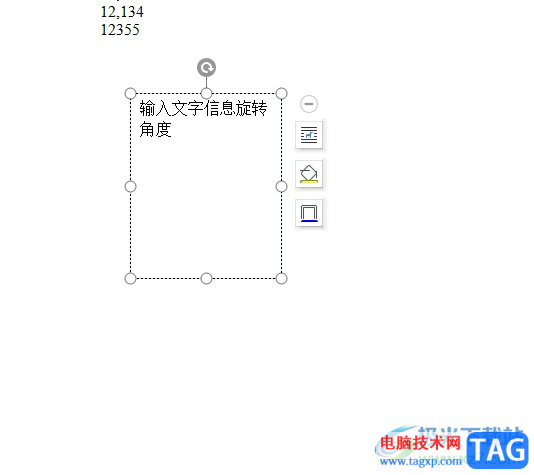
2.用户选中文本框后,可以看到弹出来的选择框,需要点击上方的旋转图标

3.接着用鼠标左键拖动旋转图标,就可以看到展示出来的文本框旋转样式
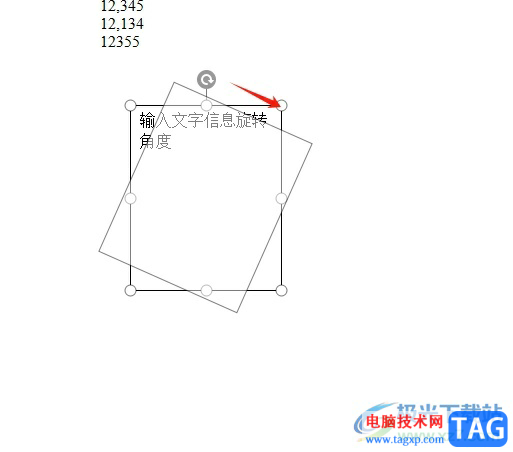
4.完成上述操作后,用户就可以看到当前页面上文本框成功旋转了,效果如图所示

以上就是小编对用户提出问题整理出来的方法步骤,用户从中知道了大致的操作过程为插入文本框-输入文字-按下旋转按钮-任意旋转角度这几步,方法简单易懂,因此感兴趣的用户可以跟着小编的教程操作试试看,一定可以成功旋转文字的。
 手机uc浏览器怎么设置为默认
手机uc浏览器怎么设置为默认
首先下载UC浏览器并打开浏览器,点击下方类似“三”功能键呼......
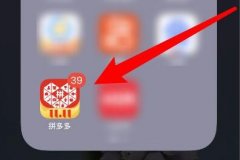 拼多多评论别人的评论教程
拼多多评论别人的评论教程
在拼多多里,如果我们对于某件商品的评价有赞同或者异议,都......
 dev c++设置代码字体颜色的方法
dev c++设置代码字体颜色的方法
如果你是刚接触devc++这款开源工具的小伙伴,那么对于如何修改......
 计算机常见故障排查:常见电脑故障是怎
计算机常见故障排查:常见电脑故障是怎
计算机的日常使用中,故障发生在所难免。这些故障有时突如其......
 腾讯文档设置文档背景的方法
腾讯文档设置文档背景的方法
很多小伙伴之所以会选择使用腾讯文档来对在线文档进行编辑,......

相信大部分用户的电脑上都会下载安装wps软件,这是因为在wps软件中的功能有着其它办公软件强大的功能支持,并且能够让用户在软件中编辑多种多样的文件,所以wps软件收获了不少用户的一致...

在WPSWord中有一个“替换”功能,使用该功能我们可以批量将文档中的指定内容快速替换为另一指定内容,比如我们可以将文档中的错别字批量替换为正确的字等等。如果我们需要在WPSWord中删除...

WPS是很多小伙伴都在使用的一款文档编辑软件,在这款软件中,我们可以对各种格式的文档进行编辑。有的小伙伴在使用WPS对演示文稿进行编辑的过程中想要一键替换所有幻灯片的背景样式,但...

在我们进行年会总结的时候,那么我们首先需要制作一个PPT演示文稿,在演讲的时候,通过PPT演示文稿来演示放映内容,而其中大家常常使用的编辑软件为WPS办公软件,在制作演示文稿内容的时...

wps软件相信是大部分用户很喜欢使用的一款办公软件,为用户带来了许多的便利和好处,因为wps软件中的功能有着其它热门办公软件的支持,为用户提供了文档、表格以及演示文稿等不同类型的...

在WPS中,想要查看PDF文件中的字体样式,有不少用户反映不知道在哪里能打开,其实是可以用pdf阅读器来解决的,下面就来小编这里看下PDF文件字体的查询方法吧,需要的朋友可以参考下哦。...

wps软件为用户带来的好处是毋庸置疑的,因为在wps软件中的功能有着其它热门办公软件的支持,让用户可以用来编辑word文档、excel表格或是ppt演示文稿等,所以wps软件吸引了大量的用户前来下载...
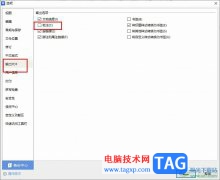
很多小伙伴在选择文字文档的编辑程序时都会将WPS软件作为首选,因为在该软件中,我们可以根据自己的需求对文字文档进行各种格式调整。有的小伙伴在使用WPS对文字文档进行编辑的过程中不...

大家在使用WPSExcel表格编辑工具进行数据的处理的时候,可能遇到过这样的情况,当你在某一个单元格中编辑了很长的数据内容的时候,发现该数据内容多余的多余的部分就会超出单元格,很多...

一些小伙伴喜欢在WPS中通过Word文字文档编辑自己需要的资料内容,于是就会使用到该文档中的文本框工具进行文字的编辑,有的小伙伴在编辑文本框的时候会遇到编辑的文字太多而溢出文本框...
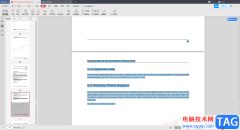
当你平时需要进行一些资料的汇总时,可能就会通过WPS这款办公软件进行操作,平时大家会通过该软件进行各种文档的编辑和制作,有时候我们还会将制作好的Word文档转换成PDF文档,有时候我...

有的小伙伴在进行WPS演示文稿的制作过程中,常常需要将自己喜欢的背景音乐添加到幻灯片页面中进行播放,那么我们在进行演示文稿的时候,就会有一个背景音乐显示出来,让我们能够听到十...

对于WPSPDF文档编辑工具相信很多小伙伴都是不陌生的,有了WPSPDF文档编辑工具,帮助了我们很多编辑需求,我们可以通过WPSPDF进行页面的裁减操作、添加空白页面以及导入自己想要的各种文件等...
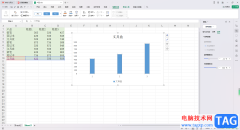
我们在进行数据处理的时候,就会需要通过一个可以进行数据处理的工具来操作,那么就可以选择使用WPSExcel表格工具进行处理即可,我们可以将需要分析的数据制作成图表来显示,比如常用的...

很多小伙伴再选择编辑演示文稿的软件时都会将WPS作为首选,因为在WPS软件中,我们可以使用各种工具来满足我们对于幻灯片的各种编辑需求。有的小伙伴在使用WPS对演示文稿进行编辑的过程中...